MacBook(Mid 2007)のバッテリとHDDを交換して復活させました

あの2011年3月11日の震災直後くらいに、同居の彼女さんに使ってもらっていたMacBook(Mid 2007)のHDDがクラッシュしてしまい、使えなくなってしまっていました。
ついでに、バッテリも以前から膨張して、いわゆる妊娠状態になっていました。
その二つの症状のため、「そのうち直そう」と思いつつ放置して、若干忘れていました。
年末に、一台PCが欲しくなり中古のモノを探そうと心の中で思っていたところ、ちょうど引っ越し作業が重なって、その作業のさなかMacbookが出てきたので、「おぉ、これ直せば良いじゃん」と思って直すに至りました。
HDDの選定と交換作業
HDDの選定について
MacBook(Mid 2007)が、搭載するHDDは、2.5インチの厚さ9.5mm以下のもので、インターフェースは、SATAとなります。
基本的にこの条件に合うモノは、普通に認識するはずです。
クラッシュ前、Snow Leopardにバージョンアップしてから発熱が気になっていたので、回転数は5400rpmのものにしようと決めていました。
また、SSDも当然検討対象に入るのですが、メディアサーバーにしたかったのと、なるべく安く済ませたかったので、HDDということにしました。
今現在(2012年1月)、タイの洪水によるHDDの値上がり現象が収まっておらず、一時期に比べて値段は高いですが、まぁよしとしましょう。
そんなわけで、日立グローバルストレージ(HGST)の「HTS547550A9E384」にしました。
選んだポイントは、上述の条件を満たし、ツクモの年末感謝セールで6700円くらいで購入でき、即納だったことです。
売り上げランキング: 54804
HDDの交換作業について
MacBook(Mid 2007)のHDDの交換作業については、Appleの公式マニュアルが公開されている(→該当PDFリンク)。
実際の作業には、極細のプラスドライバー(マイナスでも可)と、T8のトルクスドライバー(星形のやつ)が必要になる。
T8のトルクスドライバーについては、品揃えが良いダイソーでも売っているようだが、私の家の近くのダイソーには、T8は無かったので近くのホームセンターで購入した。300円くらいだった。
あとは、PDFのマニュアルに従えば、基本的には、ものの10分もかからずに交換作業は終わる。
交換作業が終わったら、オプションキーを押しながらMacBookを起動し、MacOSのインストールディスクを入れてインストールを進めるだけだ。
途中インストール作業中、「どこにインストールするか」を聞かれる画面で、「HDDが出てこないじゃないか」と思われる方も居るかもしれないが、そういう時は、上部のメニューバーから[ユーティリティ]→[ディスクユーティリティ]を起動すれば、ちゃんとHDDが認識しているのがわかるはず。ここで、インストール用のパーティションを作成して、インストールに戻れば良い。
なお、MacBook(Mid 2007)は、MacOS X Tiger(10.4)搭載のモデルで、Snow Leopardをインストールするには、ライセンス上、Snow Leopardパッケージでは無く、Mac Box Setを購入する必要があるので注意。
バッテリの選定と交換
 バッテリについては、純正品を購入するのが一番良いが、安く済ませたかったので非純正品を購入することにした。
バッテリについては、純正品を購入するのが一番良いが、安く済ませたかったので非純正品を購入することにした。
これまた似たようなのが色々あってややこしいのだが、私は以下のものを購入して問題なく使えている。
とはいえ、右写真のように、若干色がちがったりするので、こだわる方は注意されたい。
売り上げランキング: 28323







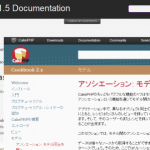


ディスカッション
コメント一覧
まだ、コメントがありません